Die Bearbeitung und Ausgabe von Videos in HDR (High Dynamic Range) oder HLG (Hybrid Log-Gamma) bietet dir die Möglichkeit, lebendige und detailreiche Inhalte zu erstellen. MAGIX VEGAS Pro 17 bringt innovative Funktionen in diesem Bereich und ermöglicht dir, deine Projekte in höherer Bildqualität zur Geltung zu bringen. Lass uns die Schritte durchgehen, um diese neuen HDR- und HLG-Ausgabeoptionen effektiv zu nutzen.
Wichtigste Erkenntnisse
- VEGAS Pro 17 unterstützt HDR- und HLG-Objekte.
- Die Auswahl des HDR-Modus ist entscheidend für die Ausgabequalität.
- Das Color Grading Panel bietet erweiterte Anpassungsmöglichkeiten für die Farbkorrektur.
- Dateispezifische Einstellungen erlauben eine maßgeschneiderte Bearbeitung.
Schritt-für-Schritt-Anleitung zur Effektiven Nutzung von HLG und HDR in VEGAS Pro 17
Um mit der HDR- und HLG-Ausgabe in VEGAS Pro 17 zu beginnen, folge diesen einfachen Schritten:
Schritt 1: Projekt erstellen und HDR-Modus auswählen
Öffne VEGAS Pro 17 und erstelle ein neues Projekt. Du hast die Möglichkeit, den HDR-Modus ganz oben links in den Projekteinstellungen auszuwählen. Klicke darauf, um zwischen HDR10 und HLG zu wählen. Wähle in diesem Fall einfach HDR10 aus.
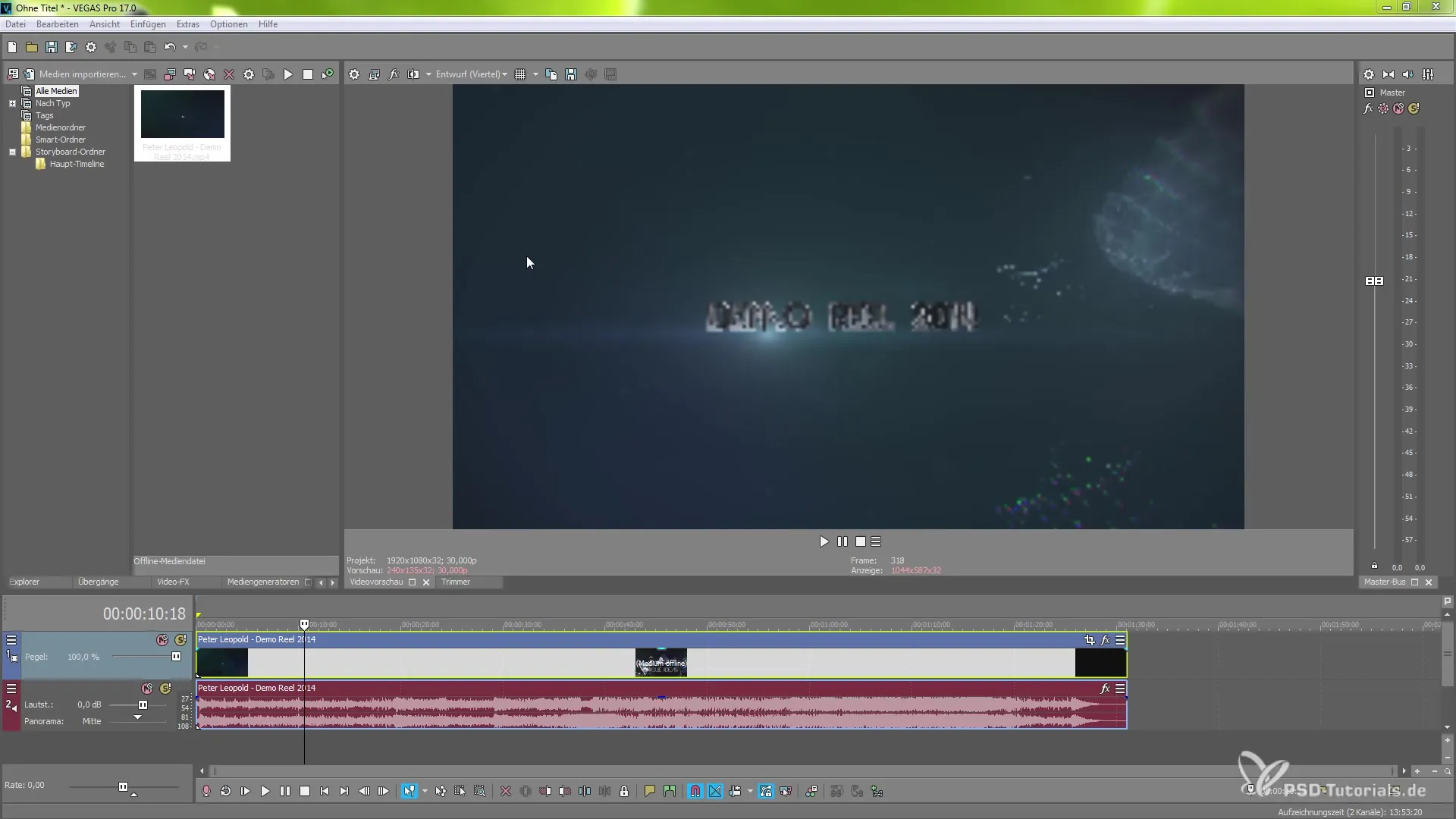
Schritt 2: Pixelformat und Videolevel festlegen
Nachdem du den HDR-Modus ausgewählt hast, kannst du das Pixelformat anpassen. Gehe dazu zum Bereich "Pixelformat", wo du auswählen kannst, ob du mit 8 Bit, 10 Bit oder einem anderen Format arbeiten möchtest. Diese Einstellung hat wesentlichen Einfluss auf die Ausgabequalität deines Projekts.
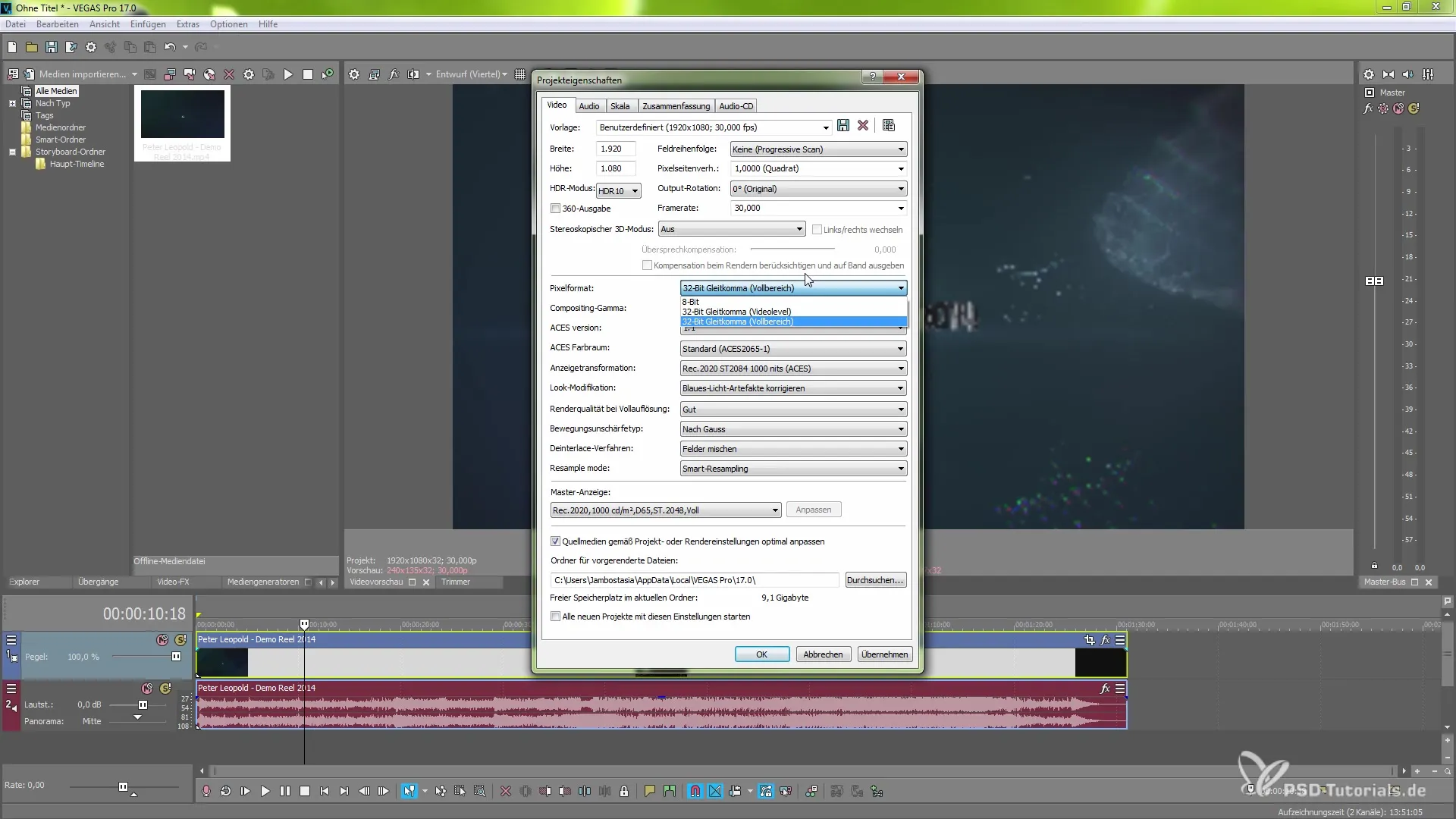
Schritt 3: Farbraum und Color Grading anpassen
Um den Farbraum effektiv zu nutzen, öffne das Color Grading Panel. Hier kannst du spezifische Anpassungen vornehmen, die sich auf deine gesamte Bearbeitung auswirken. Wenn du mit Video-Color-Effekten arbeitest, schalte die benötigten Einstellungen im Color Grading Bereich ein, um optimale Ergebnisse zu erzielen.
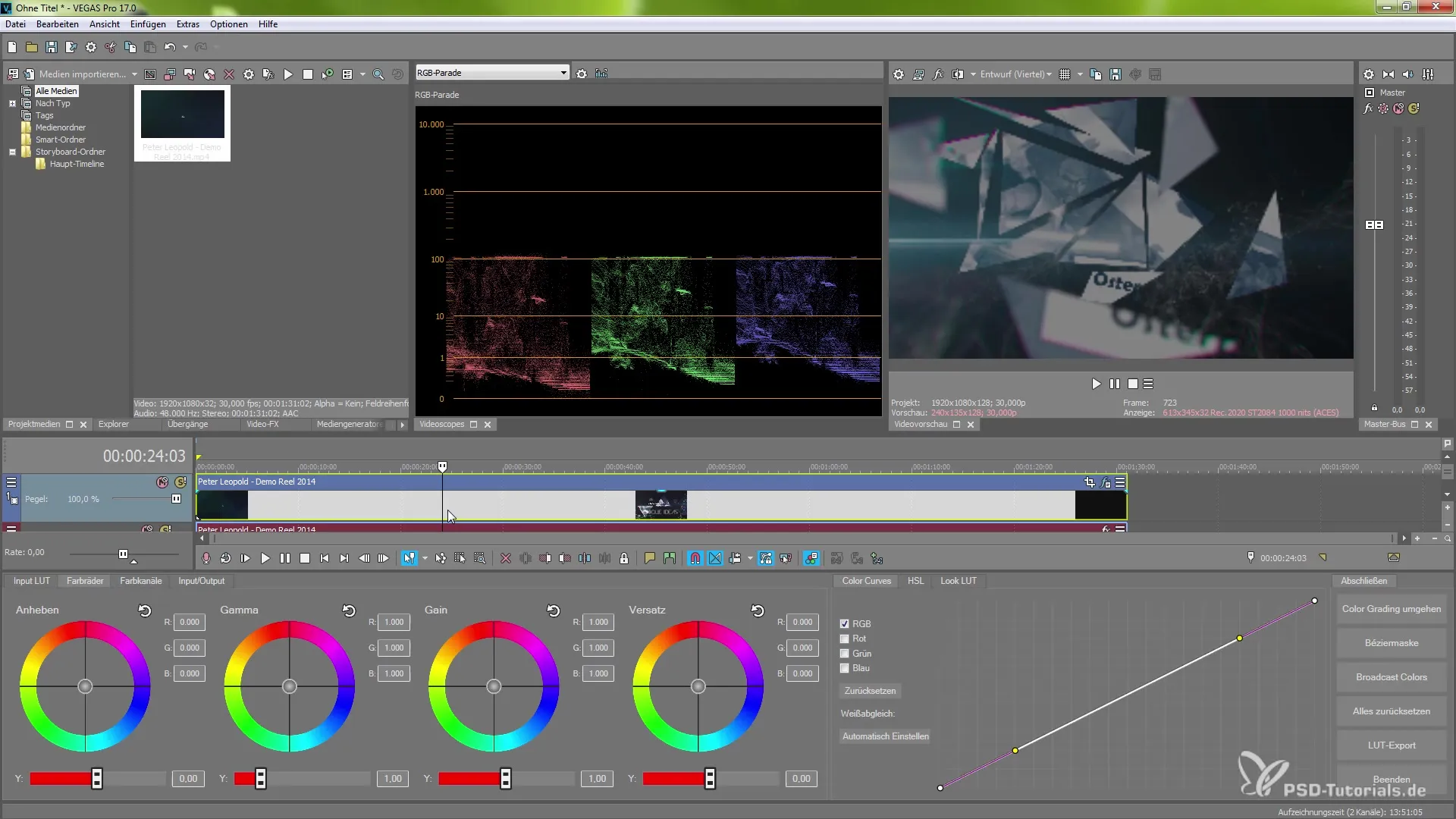
Schritt 4: Dateispezifische Einstellungen vornehmen
Ein weiterer wichtiger Schritt ist die Anpassung der dateispezifischen Eigenschaften. Rechtsklicke auf deine Video-Datei in der Timeline und wähle "Eigenschaften". Unter den Medienoptionen findest du den Farbraum, wo du zusätzliche spezifische Einstellungen auswählen kannst. Dies wurde entwickelt, um dir eine flexible Anpassung deiner Dateien zu ermöglichen.
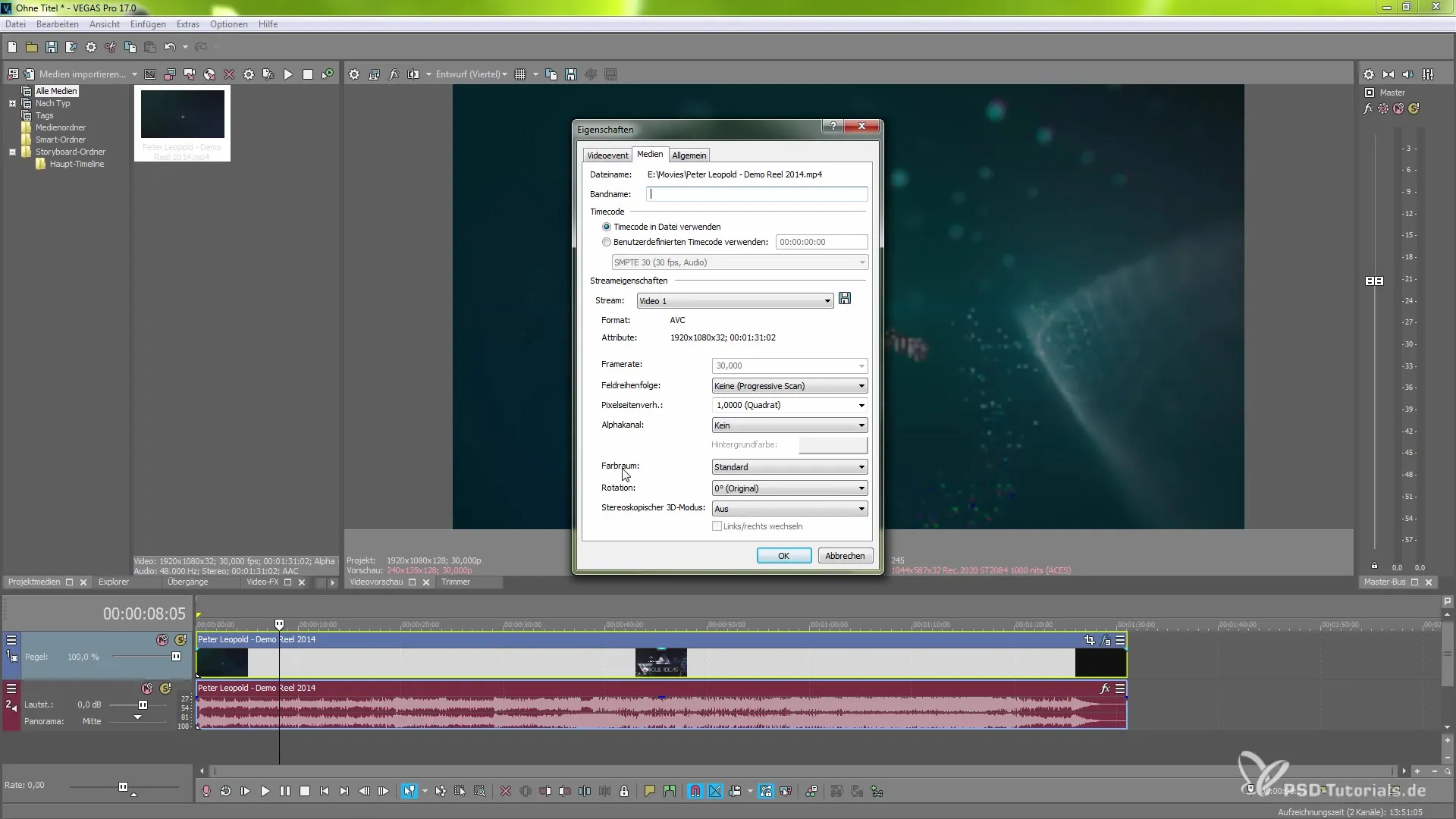
Schritt 5: Individuelle Farbkorrekturen und LUTs verwenden
Um die Farbkorrektur weiter zu verfeinern, kannst du LUTs (Lookup Tables) in deinen Projekten nutzen. Lade deinen gewünschten LUT in das Color Grading Tool und passe die Stärke des Effekts mit dem Schieberegler an. Diese Funktion ermöglicht es dir, die visuelle ästhetische deines Videos erheblich zu verbessern.
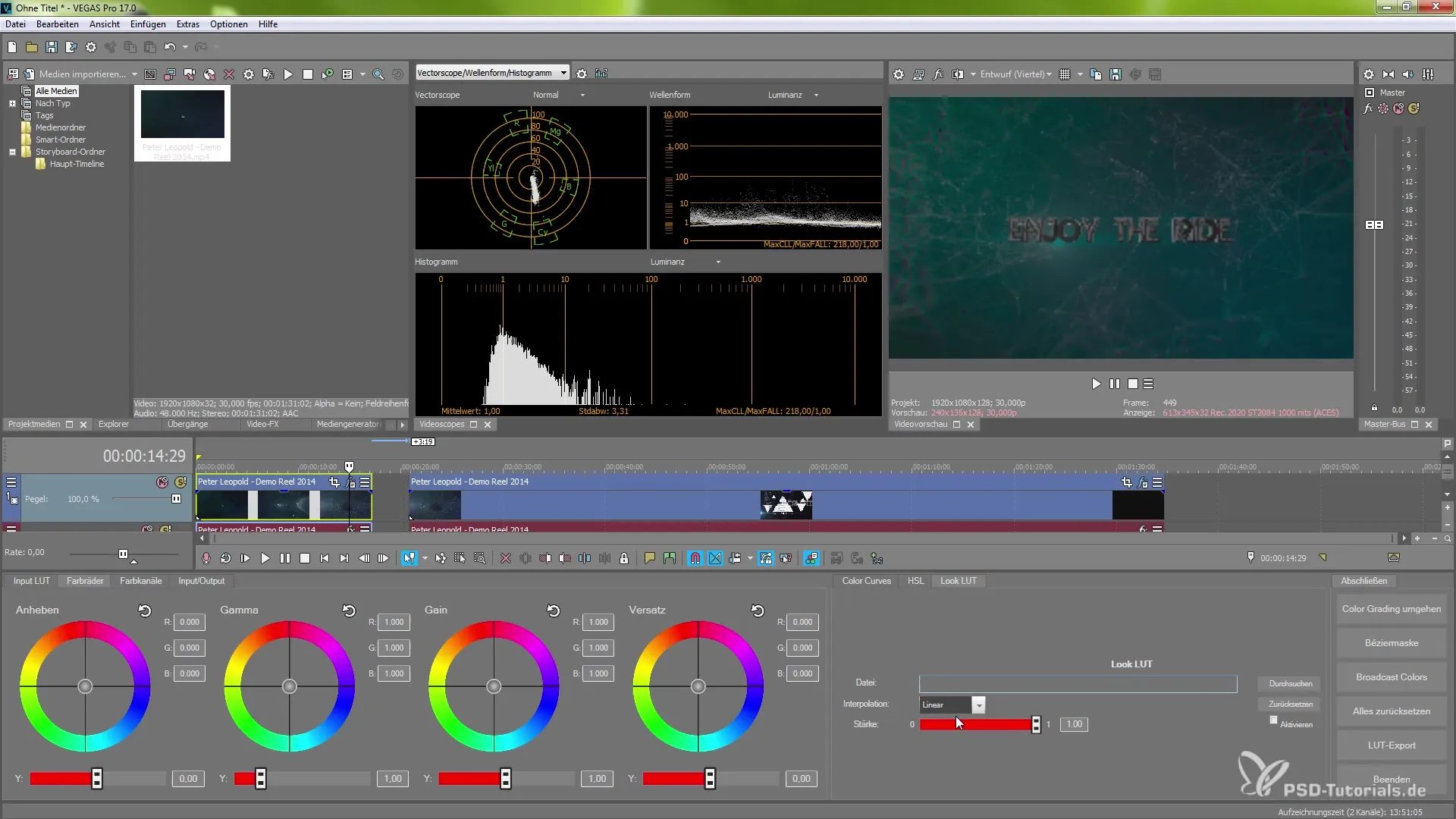
Schritt 6: Online-Freigabe der Projekte
Das endgültige Highlight ist die Möglichkeit, deine bearbeiteten HDR-Videos direkt online zu veröffentlichen. Gehe zu "Datei" und wähle "Online Freigeben". Hier findest du Optionen für Plattformen wie YouTube, Vimeo und Facebook, die alle die nativen HDR-Einstellungen unterstützen. Mit nur wenigen Klicks kannst du deine Inhalte der Welt zugänglich machen.
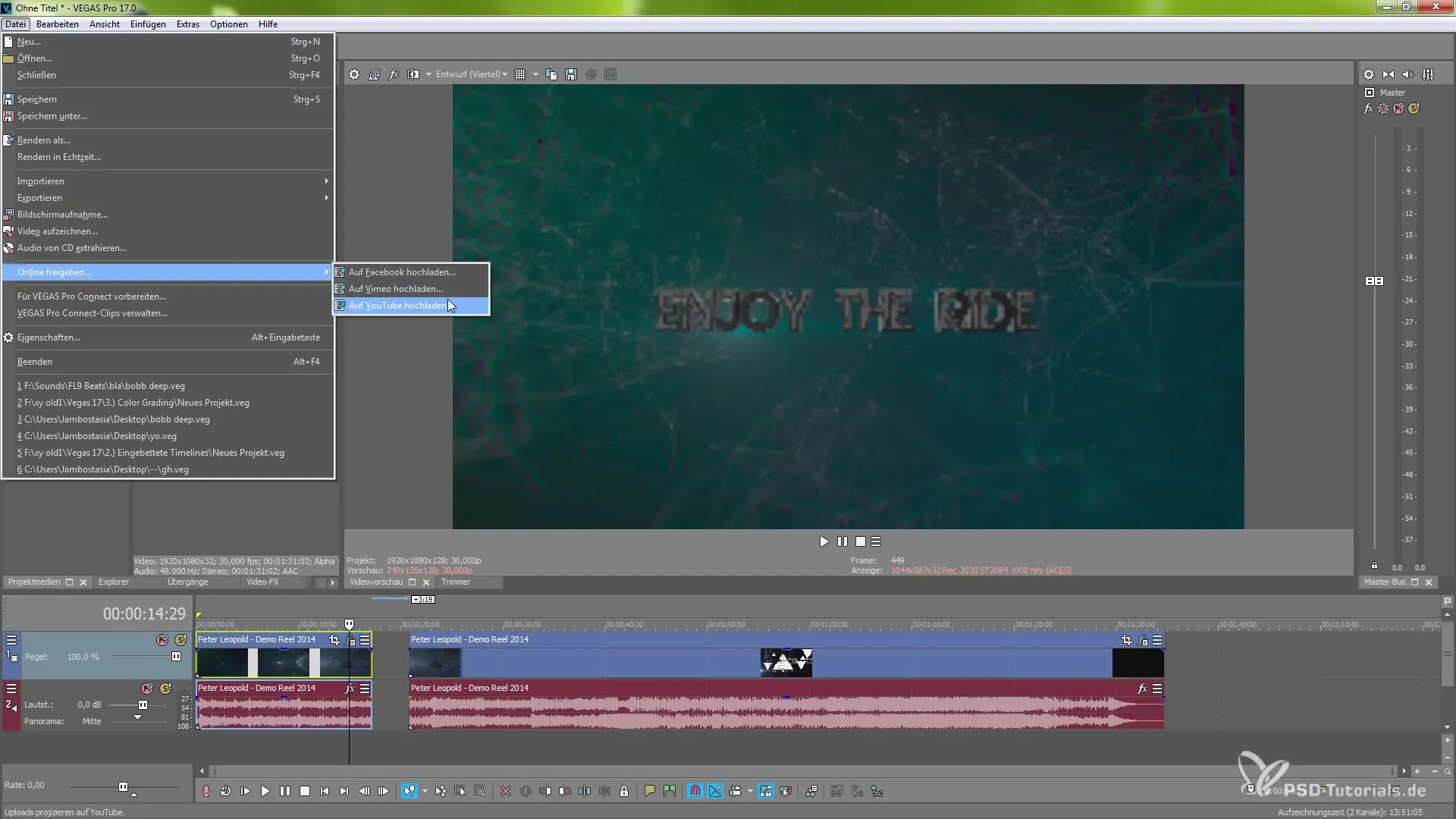
Zusammenfassung – HLG- und HDR-Ausgabe in MAGIX VEGAS Pro 17: Eine Schritt-für-Schritt-Anleitung
Die neue HDR- und HLG-Unterstützung in VEGAS Pro 17 ermöglicht es dir, deine Videoprojekte auf ein neues Level zu heben. Mit der richtigen Einstellung und den anpassbaren Optionen kannst du Filme in spektakulärer Qualität erstellen und sie unkompliziert online teilen. Durch die vorgestellten Schritte bist du bestens informiert und bereit für deine nächsten kreativen Herausforderungen.
FAQ
Was ist der Unterschied zwischen HDR10 und HLG?HDR10 ist ein standardisiertes Format, während HLG für Live-Übertragungen optimiert wurde und keine Metadaten benötigt.
Wie kann ich den Farbraum in VEGAS Pro 17 anpassen?Du kannst den Farbraum anpassen, indem du die Eigenschaften deiner Media-Datei öffnest und dort die entsprechenden Einstellungen vornimmst.
Kann ich mehrere LUTs in einem Projekt verwenden?Ja, du kannst mehrere LUTs innerhalb eines Projekts anwenden und die Intensität jeder LUT individuell anpassen.
Wie veröffentliche ich mein Video in HDR?Nutze die Funktion „Online Freigeben“ in VEGAS Pro 17, um deine HDR-Projekte direkt auf Plattformen wie YouTube oder Vimeo hochzuladen.
Sind die HDR- und HLG-Funktionen auch in früheren Versionen von VEGAS Pro verfügbar?Nein, die HDR- und HLG-Unterstützung wurde speziell für VEGAS Pro 17 eingeführt.


